UGII设置
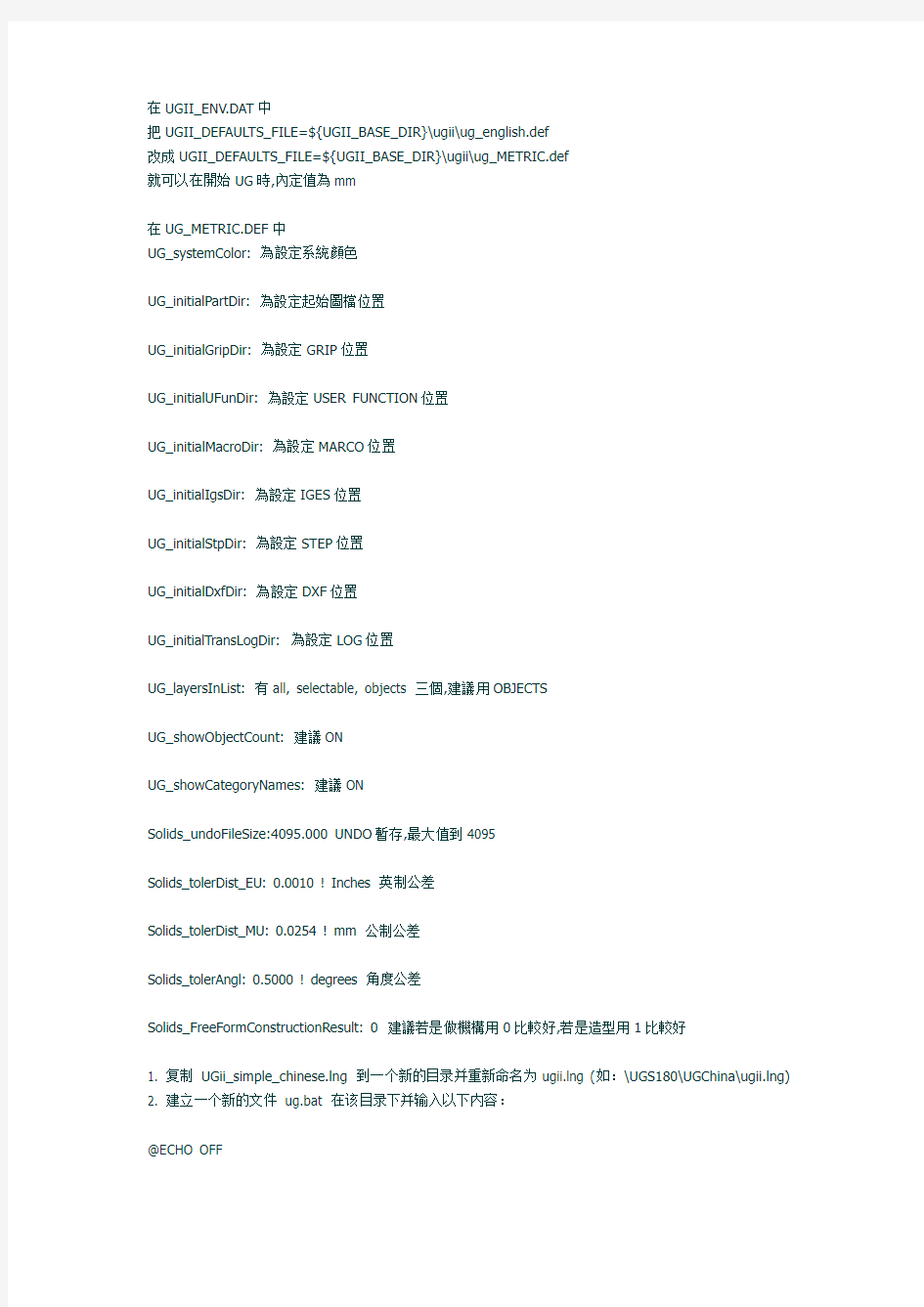
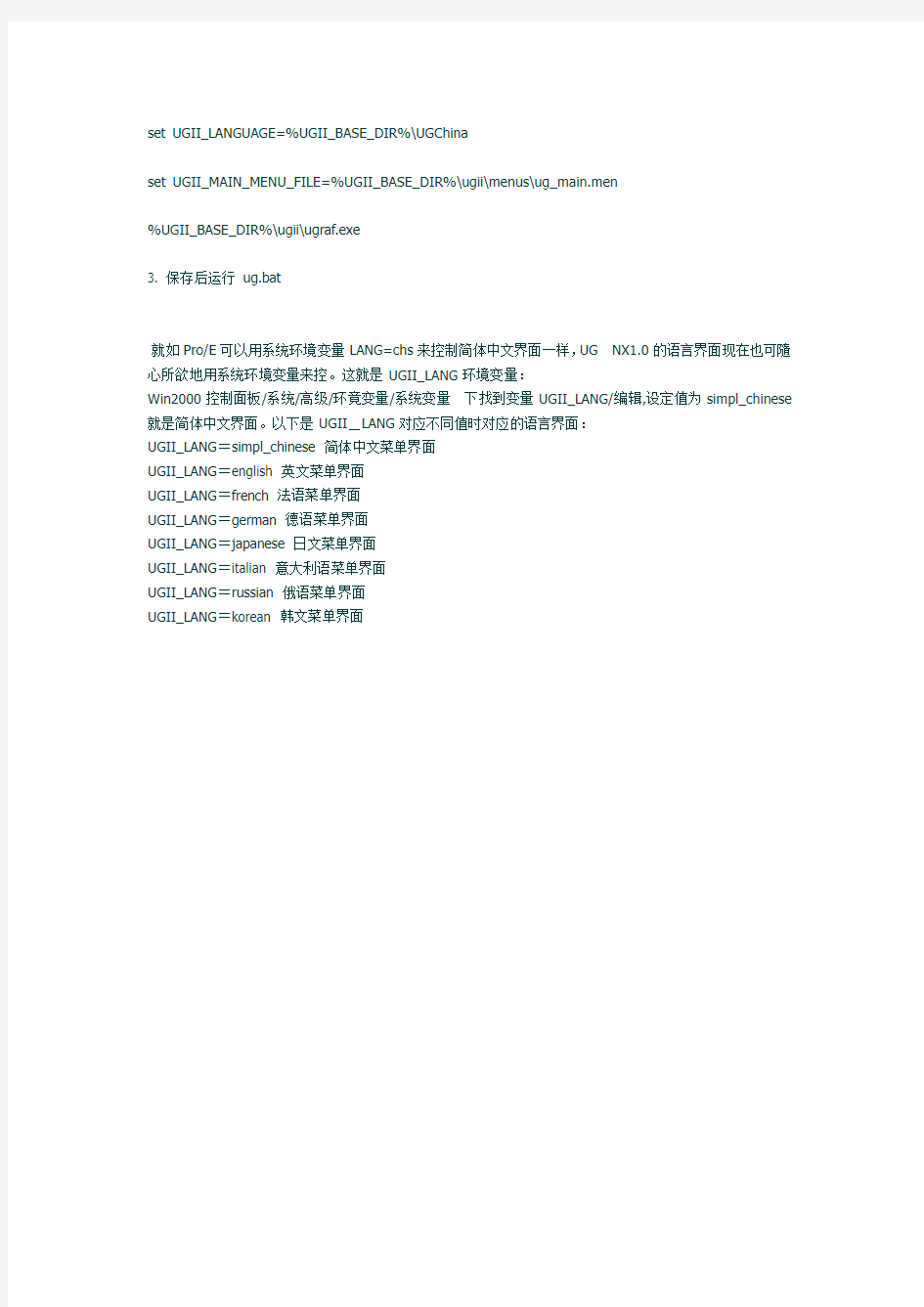
在UGII_ENV.DAT中
把UGII_DEFAULTS_FILE=${UGII_BASE_DIR}\ugii\ug_english.def
改成UGII_DEFAULTS_FILE=${UGII_BASE_DIR}\ugii\ug_METRIC.def
就可以在開始UG時,內定值為mm
在UG_METRIC.DEF中
UG_systemColor: 為設定系統顏色
UG_initialPartDir: 為設定起始圖檔位置
UG_initialGripDir: 為設定GRIP位置
UG_initialUFunDir: 為設定USER FUNCTION位置
UG_initialMacroDir: 為設定MARCO位置
UG_initialIgsDir: 為設定IGES位置
UG_initialStpDir: 為設定STEP位置
UG_initialDxfDir: 為設定DXF位置
UG_initialTransLogDir: 為設定LOG位置
UG_layersInList: 有all, selectable, objects 三個,建議用OBJECTS
UG_showObjectCount: 建議ON
UG_showCategoryNames: 建議ON
Solids_undoFileSize:4095.000 UNDO暫存,最大值到4095
Solids_tolerDist_EU: 0.0010 ! Inches 英制公差
Solids_tolerDist_MU: 0.0254 ! mm 公制公差
Solids_tolerAngl: 0.5000 ! degrees 角度公差
Solids_FreeFormConstructionResult: 0 建議若是做機構用0比較好,若是造型用1比較好
1. 复制UGii_simple_chinese.lng 到一个新的目录并重新命名为ugii.lng (如:\UGS180\UGChina\ugii.lng)
2. 建立一个新的文件ug.bat 在该目录下并输入以下内容:
@ECHO OFF
set UGII_LANGUAGE=%UGII_BASE_DIR%\UGChina
set UGII_MAIN_MENU_FILE=%UGII_BASE_DIR%\ugii\menus\ug_main.men
%UGII_BASE_DIR%\ugii\ugraf.exe
3. 保存后运行ug.bat
就如Pro/E可以用系统环境变量LANG=chs来控制简体中文界面一样,UG NX1.0的语言界面现在也可隨心所欲地用系统环境变量来控。这就是UGII_LANG环境变量:
Win2000控制面板/系统/高级/环竟变量/系统变量下找到变量UGII_LANG/编辑,设定值为simpl_chinese 就是简体中文界面。以下是UGII_LANG对应不同值时对应的语言界面:
UGII_LANG=simpl_chinese 简体中文菜单界面
UGII_LANG=english 英文菜单界面
UGII_LANG=french 法语菜单界面
UGII_LANG=german 德语菜单界面
UGII_LANG=japanese 日文菜单界面
UGII_LANG=italian 意大利语菜单界面
UGII_LANG=russian 俄语菜单界面
UGII_LANG=korean 韩文菜单界面
促销活动中激励机制如何设置
促销活动中激励机制如何设置您的激励措施达到了激励目的了吗? 现今,很多商场在做大型促销活动的时候,均设置了动员与激励环节,以期望最大限度地调动活动参与人员的积极性,提高活动的接单量。大量的事实也证明,好的激励方案对活动的成功开展的确起到了积极的作用,值得肯定。但是,也出现了不少“无效激励”的现象,需要进行改良。 问题的关键是激励机制如何制定才能真正实现激发个人或团队斗志,提高团队协同作战能力、营造良好的分享氛围、提高活动接单量等,而不至于出现激励后遗症,这是管理者在制定激励方案时需要仔细斟酌和考量的。 激励措施的分类 激励按性质划分,一般分为正激励与负激励两种;按方式划分,一般分为物质奖励与精神奖励两种;按形式划分,一般分为团队激励与个人激励两种;按周期划分,一般分为短期激励与长期激励两种等等,形式多种多样,在此就不一一赘述。 仔细看了很多商场提交的活动方案,相当一部分的商场在活动期间的激励方案如下: 个人奖励:1—5单以上,奖励20元/单;6—10单以上,奖励30元/单;10—20单以上,奖励45元/单;21—30单以上,奖励60元/单;31—40单以上,奖励80元/单 集体奖励:完成目标180单,奖励集体漂流或旅游一次。 这种做法的好处是简单、易操作,但存在的弊端是过于简单,同时还存在很多漏洞,不一定能达到激励的目的。 制定激励方案 在制定激励方案时,须综合考虑目标可实现性、团队氛围、个人接单能力、活动力度(与自己以往比、与对手比)、活动宣传面、活动开展时间(淡季还是旺季)、以往所采用过的方式方法等因素,同时切忌简单的复制商场的激励方案,否则,就会出现有激励无动力的局面,达不到激励的目的。 总体目标的制定建议分三级设置:确保级(及格线)、力争级(成功线),冲击级(非常成功线),这样的好处是可望又可及。如:保60单、争80单、冲100单,再设置相应的奖励。 团队目标和个人目标的设定上,同样也采用三级别设置,这样的好处是能将总目标分解到具体的每个人,真正实现千斤重担人人挑,人人头上有指标。
活动空间的设置技巧二
活动空间的设置技巧二 活动空间是幼儿和教师,幼儿和幼儿发生交往,相互作用最多、最频繁的地方。活动空间的种种特性在极大程度上影响幼儿的社会性发展。在活动空间的设置上,要注意以下几个方面: 首先是活动室空间的分隔。在活动室内,幼儿的活动空间通常划分成若干个活动区域,以便幼儿开展不同的活动。它应当有利于幼儿的交往和与教师的交流、接触。目前。我国幼儿较为流行的分隔方法是活动区,例如认知、积木、图书、音乐舞蹈、娃娃家,等等。这种分隔活动空间的方法自有其优越之处。但在实际工作中,教师往往规定区与区之间不能相互随意往来,而且每个区严格限定人数。这样致使活动区常常成了限制幼儿在活动中自由进行交往的障碍。为了更好地促进幼儿间的社会性交往,非常有必要对这种现象加以研究与改进,这应当引起我们的重视。另外,在室外活动空间方面,不仅要考虑大、中、小各班的活动场地的划定,还要重视全园公用、混合场地的使用,以适合不同年龄的幼儿之间的相互交往。例如,有的幼儿园将室外的公共大型器械场地定期向全园开放,让每个班的幼儿自由选择自己喜欢的点和伙伴加入活动,这是一种非常有益的室外场地的安排和使用方法。 其次,要考虑空间密度和组内人数的规律。空间密度是指在活动场地面积一定的情况下,每单位面积参与活动的幼儿的多少。这是影响幼儿社会行为的一个重要因。国内外学者的研究均发现,幼儿园活动的空间密度高于一定的界限,会使幼儿在自由选择的游戏活动中较多地产生消极的社会性行为。因此,在创设环境时,要注意适当的空间密度,避免过分拥挤的状况。当然,每个组的人数应当是足以引起儿童丰富的交往行为,过多和过少都不利于积极社会性行为的产生。最后,活动空间的大小应当能符合幼儿的多种适用于全班集体性活动的大空间,又要有能让几个幼儿一起活动的中空间。如果有条件,还需要能让个别儿童单独活动的小空间。这里特别要提到的一点是,应当为幼儿创设一定的小而安静的私密空间。它在满足幼儿独处的需要和其他一些情绪情感的需要上是相当重要的。这些不同大小和用途的空间可以通过对活动室整个大空间的分隔和变化来产生。例如,有的幼儿园里现在将放玩教具的柜子、架子改成活动式的,搬动自由,这样就很容易进行空间的重组。
裂变活动设置
裂变活动方案 1、裂变海报+话术 海报六要素 主标题:一句话告诉大家海报要说明什么内容 副标题:一句话提炼海报整体的卖点 大纲概要:介绍裂变活动内容环节 信任背书:可以使名师讲座的头像,也可以是通过销售数据展现购买人数较多 有紧迫感:简单来说就是原价和现价的对比 及时利益:现在报名的话还将获得的礼品 2、裂变诱饵 活动礼品:一定是覆盖这行业大多数人的痛点,比如宝妈30天瘦身等等 3、裂变路径 公众号:只做为任务发起和回归地 朋友圈:可以做标签发布,只发布给你想要影响的人去看 微信群:直接分享海报,后面跟上话术,最好是和群主先沟通,作为福利反馈给群友 4、裂变任务 助力得奖:分享别人和砍价获得是一样的 拉人得奖:进入活动群后拉入别人进群获得活动赠送资格 分享得奖:分享朋友圈,持续时间后,截图反馈到个人,必须看是否屏蔽好友 拼团得奖:双人或三人成团后即可获得活动资格,门槛不要设置太高 拍卖得奖:这个是培训中段做的活动,主要刺激下一阶段的付费,例如原价XX课程,本次参与培训的人员,都可竞拍,起拍价XX元
秒杀得奖:这个主要用于快速成交,以低价迅速打破顾客心理防线,如果是认知度不高的产品慎用 砍价得奖:这个就不多说了,相信你们已经懂了 5、裂变启动量 公司员工:动员公司员工在,早中晚三个时间点去发布活动信息 公众号粉丝:通过包装文案嵌入活动海报在现有的粉丝群里开始裂变 个人号好友:平时积累的精准顾客,通过裂变海报结合文案开始活动裂变,要注意个人号的计时反馈 社群 6、裂变工具 活码工具:这个不多讲,小程序里面很多 自动回复工具:可以在任何一个输入法里面设置快捷回复,节省回复时间 裂变活动工具:这个百度下,排名前面能投的起广告的一般都不会差 活动流程:启动量→转发海报+话术→A看见→扫码参加活动→添加个人微信号→发布任务→转发海报+话术→B看见
人员权限设置
1.1 人员权限 1.1.1功能概述 业务定义: 权限管理是对组织内的机构、人员、角色、权限进行管理,实现组织内不同职责的人员具有不同的权限。 1、机构层级 机构类型分为管理类(运营中心和运营分部)和使用类(使用单位)。 系统初始化时为运营中心的某用户指定超级管理员,其拥有系统全部功能菜单操作权限,可以对组织内的所有机构、人员及权限进行增加、删除、修改操作。同时,考虑到随着组织内机构、人员数量的逐渐增加,系统超级管理员的工作量也会越来越繁重,因此有必要为下级机构指定一个管理员,使其具有对其本机构及下属机构内的人员、权限进行管理维护的功能,以减轻超级管理员的工作量。 2、用户类别 业务使用用户分为两类:管理类和操作类。 4、组织权限名词解释 ?机构:运营中心、运营分部、系统使用单位。机构可以进行无限分 级。 ?超级管理员:拥有系统内全部功能、可以实现跨级操作的人员。 ?管理员:由超级管理员指定,只能对所在机构及下属机构内的人员、 权限进行维护的管理员。 ?普通用户:只能在超级管理员或管理员赋予的权限内进行操作的人 员。 ?角色:具有一组权限(菜单)功能的集合。 ?权限:系统内的菜单项。 1.1.2应用要点 1. 系统只指定一个超级管理员,超级管理员可以为运营分部设定多个管理
员。 2. 系统中的角色(菜单集合)只能由超级管理员设定,管理员只能在设定好的角色范围内对所能管理的人员设置权限。 3. 系统功能权限分配,可以为不同的角色分配不同的权限。 4. 只有运营中心、运营分部内的人员可以被设置为管理员,使用单位的人员不能具有管理员身份。 5. 超级管理员和管理员可以对下级的所有机构进行操作,普通用户只能对机构内的数据进行操作。 6. 代理商渠道管理,每个代理商可以拥有多个票点,每个票点可以有多个登陆账号,可以为每个登陆账号分配USB硬件加密狗,加密狗和账号绑定。 7. 演出商信息管理,每个演出商可以有多个账号,每个账号可以查看演出商的不同项目的报表。 1.1.3功能说明 1、组织-用户-权限结构图: 2、组织-用户-权限关系图:
ABB机器人权限设定_New
ABB机器人权限设定_New
ABB机器人权限设定
UAS介绍及设定 一:在电脑上安装与ROBOT系统同样或更高的版本的ROBOT WARE 和 ROBOTSTUDIO软件,如果版本低于系统则连接不上。 二:用ABB配的网络线,连接PC 与机器人;pc上设自动获取IP;如下图F端口; 三:在pc上打开ROBOTSTUDIO软件,并点击在线,如下图: 四:点击:“添加控制器”—》“一线连接”——》如果接上会出现机械人的序列号——》 在机器人的序列号上点击右键——》“请求写权限”——在示校器上点击“同意”
五:UAS概述控制器用户授权系统(UAS),该系统规定了不同用户对机器 人的操作权限。该系统能避免控制器功能和数据的未授权使 用。用户授权由控制器管理,这意味着无论运行哪个系统控 制器都可保留 UAS 设置。这也意味着 UAS 设置可应用于所 有与控制器通信的工具,如 RobotStudio 或 FlexPendant。 UAS 设置定义可访问控制器的用户和组,以及他们授予访问 的动作。 用户 UAS 用户是人员登录控制器所使用的帐户。此外,可将这些用户添加到授权他们访问的组中。每个用户都有用户名和密码。要登录控制器,每个用户需要输入已定义的用户名和正确的密码。在用户授权系统中,用户可以是激活或锁定状态。若用户帐号被锁定,则用户不能使用该帐号登录控制器。UAS管理员可以设置用户状态为激活或锁定。默认用户所有控制器都有一个默认的用户名Default User和一个公开的密码robotics。Default User无法删除,且该密码无法更改。但拥有管理 UAS 设置权限的用户可修改控制器授权和Default User的应用程序授权。 用户组 在用户授权系统中,根据不同的用户权限您可以定义一系列登录控制器用户组。您可以根据用户组的权限定义,向用户组中添加新的用户。比较好的做法是根据使用不同工作人员对机器人的不同操作情况进行分组。例如,您可以创建管理员用户组,程序员用户组和操作员用户组。默认用户组所有的控制器都会定义默认用户组,该组用户拥有所有的权限。该用户组不可以被移除,但拥有管理用户授权系统的用户可以对默认用户组进行修改。 附注!修改默认的用户组人员会带来风险。如果您错误的清空了 默认用户复选框或任何默认组权限,系统将会显示提示警告信息。请确保至少一位用户被定义为拥有管理用户授权系统设置权限。如果默认用户组或其他任何用户组都没有该权限,您将不能管理和控制用户和用户组。 权限 权限是对用户可执行的操作和可获得数据的许可。您可以定义拥有不同权限的用户组,然后向相应的用户组内添加用户帐号。权限可以是控制器权限或应用程序权限。根据您要执行的操作,您可能需要多个权限。详细操作过程请参阅用户权限管理查看器.控制器权限控制器权限对机器人控制器有效,并适用于所有访问控制器的工具和设备。应用程序权限针对某个特殊应用程序您可以定义应用程序权限,例如示教器,仅在使用该应用程序时有效。应用程序权限可以使用附加选项添加,也可以针对用户定义的应用程序进行定义。
活动推广方案奖项设置
活动推广方案奖项设置 文档说明: 1、此文档配合“刮出一份好礼,送出一份关怀丨艺术教育讲座”暑招推广活动使用; 2、此文档用于配合艺术教育讲座的刮刮乐抽奖活动使用; 一、奖项设置: A、特等奖(设置10%):世界上最轻薄的充电宝+精美套装漫画书(立体魔幻魔方)+专 二、领奖通知流程及话术: A、通知时间: ①5月20日—7月5日根据收集回来电话的先后顺序每日必须当晚之前通知家长。 (i)当日晚上提醒话术: 老师:XX家长您好,我是XX学校的X老师。 家长:您好,什么事? 老师:家长是这样的,这不是马上要六、一儿童节了吗?我们学校做了一个感恩回馈活动,发给了XX一个红包、里面有一张刮刮乐,不知道您看到没有? 家长:看到了 老师:好的!家长,我们承诺刮刮乐上的获奖奖品不收取任何费用,就是一个纯粹的感恩回馈活动,到时候领奖前我通知你哈。 家长:没看到 老师:那你问一下XX妈,我今天亲手发给他的。另外,家长不用担心,我们承诺全部奖品不收取任何费用,就是一个纯粹的感恩回馈活动,您先问问XX了解一下嘛,到时候领奖前我通知你哈。 (ii)周末领奖通知话术: 老师:XX家长您好,我是XX学校的X老师,前几天给您打过电话的还记得吗? 家长:记得
老师:孩子刮中的是几等奖啊? 家长:一等奖 老师:那我给你介绍一下那孩子中的奖品有:最利于孩子大脑开发的科技产品——立体魔幻魔方;世界上最轻薄、小巧的充电宝;以及给家长带来的《艺术对孩子成长的影响》的小讲堂,以上我们承诺全部免费,当然如果您愿意的话,可以带孩子一本旧书捐给我们,我们还会发给孩子一个终生免费借阅的图书卡,家长你看你是周六上午还是下午带孩子过来把奖品领回去? 家长:上午吧 老师:好的,那家长一会我把领奖时间和地址短信发给你,你注意查收。另外,为了孩子的安全请务必家长陪同孩子一起,我们的亲子艺术教育讲座也一定会让你真正了解现在艺术对孩子的重要性,周六上午咱们不见不散哈,别忘记带一本旧书哦。 ②5月20之后每日进行通知(通知领奖时间按照讲座时间进行);人数要求:每个时间段的领奖人数,必须要控制在20-30个家庭左右,以便最大效果的实施攻单环节,校长严格把控每一个时间段的确认电话数量(控制在30个以内,注意邀约到达率); ③5月25日—6月30日共5个周末;中间需要除开6月1日儿童节的周末(机构可以自型安排儿童节的活动)。10天,每天两场(上午1场、下午1场),共20场,自7月1日——7月5日,因学生放假,每天4场(上午1场、下午1场),共10场,合计:30场。 ④8000个红包刮刮乐,收集5000个有效电话,邀约到达率15%,上门体验为750人,750人÷30场=25人/场 B、每一个收集的电话,通知领奖次数必须达到3次及以上,力争最大程度的到场领奖、听课、听讲座并成交; C、短信确认时间、地址,以及讲座前的提醒电话等,全部都按照周末正常讲座流程的时间及要求进行。
某公司金蝶K3用户权限设置流程
金蝶K3用户权限设置流程 一、分公司提出权限申请 由分公司权限使用人填写《金蝶软件用户权限申请(变更)表》(附件1),以下简称权限申请表,报分公司财务负责人签字批准,传扫描件至总部财务,核算中心审批后半个工作日内授权完结(新成立公司,需要新建账套时,由财务负责人统一填写权限申请表)。 二、总部审核 总部收到分公司申请后,打印出分公司传来的权限申请表扫描件,报财务总监或核算中心负责人审核签字并在半个工作日内指定相关人员进行授权,授权人也需在权限申请表签字。 三、用户权限设置操作 (一)新增用户 1.进入K3主界面【系统设置】-【用户管理】,双击右边的【用户管理】明细功能,进入用户管理平台,如图1; 图1 2.选择【用户管理】-【新建用户】,弹出新增用户界面,如图2
图2 3.在新增用户界面,进行如下操作: (1)输入【用户】-【用户姓名】; (2)【认证方式】选择密码认证,密码可为空,由用户本人在帐套登录页面设置,也可先设置密码,再由用户本人在帐套登录页面修改; (3)勾选【权限属性】-【用户可以进行业务操作】; (4)选中【用户组】相应用户组点【添加】可以将用户添加到相应用户组里; (5)【用户角色】可不予操作。 4.完成上述操作后,点【确定】按钮。 (二)财务经理权限设置 1.进入K3主界面【系统设置】-【用户管理】,选中需要为其授权的用户; 2.选择左上角菜单栏【用户管理】-【功能权限管理】,进入用户权限管理界面,如图3;
图3 4.根据目前集团启用的K3模块,只需对基础资料、数据引入引出、系统参数配置、数据交换平台、总账、固定资产、报表、现金管理、现金流量表、仓存管理系统、存货核算管理系统这9个权限组的查询权和管理权进行设置。具体设置情况见《金蝶K3用户权限设置表》(附件2),财务经理授予这9个权限组的全部查询权与管理权,勾选完成,点右边的【授权】按钮。 5. 根据《金蝶K3用户权限设置表》里“高级设置”栏的说明,对财务经理权限进行高级设置: (1)点击图3右边的【高级】按钮,进入用户权限高级设置页面,如图4, 图4
区域活动的设置
区域活动的设置 幼儿教育已经走向开放的教育,时间、空间、教材、结构的开放,完整幼儿的培养、整合教育的出现,游戏化、生活化的课程模式等等,都提倡为幼儿提供开放、丰富而且多样的环境,允许幼儿自由选择、自主学习。于是,区域活动便在幼儿园广泛地开展起来并深获幼儿教师的喜爱。不少幼儿园或以此为主要活动形式,或做为主题单元教学的辅助,都在尝试着区域活动这一模式。近二年来,我们到本地区各类幼儿园发现,区域活动在运用的过程中已有了各种可取的经验出现,但也还存在着一些缺失,有必要引起广大一线教师的注意,我们认为主要有以下三点: 一、缺乏对区域活动理念的全方位理解 区域活动这一模式,幼儿教师更多是通过参观学习而吸取的外来模式,看看别人开展的效果挺好的,于是,自己也照着设置各种区域。较少系统地思考该模式的理论依据是什么?我们为什么采用它?是全盘照搬就可以呢?还是借鉴思想精髓,结合本园、本班实际进行嫁接呢?我们往往是较肤浅地学习他人的表面形式,别人设置了这样的区域活动,看起来挺不错的,于是自己也照着做一做,这样常常导致表面看起来似乎有那么一回事,其实难于从区域的规划设置、运用中的指导等方面达到开放教育所追求的“鼓励并提供幼儿自主并达成个别化学习的机会”这样的一个目标。开放教育是一种
存在于内心的理念、态度。教师如果没有理念的支持,不能相信孩子的自主学习能力,仅仅有一个开放的空间设计,就只是流于形式而已,任何的改革都必须根植于理念,因为实践是理念的鄣显。我们认为在区域活动理念方面,老师们还有待进一步全面学习提高。 二、区域的设置较少全面地考虑必要的规则 大部分幼儿园区域的设置都是凭借教师认为幼儿会感兴趣内容以及教师开展主题网络教学的需要而设置,大部分都设有音乐区、手工区、图书区、娃娃家、益智区等常见的几个类型,但在这个过程中较少很好寻注意高低活动量、难易程度、大团体与小个人、一定的昌险度、干预与隐退等方面的平衡。 除此之外,幼儿园活动室不够大,每班都有大约30名左右的幼儿,活动室又同时是用餐的地方,二教一保的人员配置,使教师在维护、更换添置学习材料上存在着一定困难,因而易使幼儿丧失兴趣,不能很好地兼顾不同个性幼儿的需求。 三、教师对于自身在区域活动中的角色把握困难 很多教师在进行区域活动中常感到困惑,除了让幼儿在区域活动中进行探索外,究竟自己该做些什么?对于自己的角色定位不清楚,有些幼儿园老师仍旧以主导的形式进行,在半日的区域活动时间内将幼儿分开成若干组,然后一组一
A机器人权限设定
UAS介绍及设定 一:在电脑上安装与ROBOT系统同样或更高的版本的ROBOT WARE 和 ROBOTSTUDIO软件,如果版本低于系统则连接不上。 二:用ABB配的网络线,连接PC 与机器人;pc上设自动获取IP;如下图F端口; 三:在pc上打开ROBOTSTUDIO软件,并点击在线,如下图: 四:点击:“添加控制器”—》“一线连接”——》如果接上会出现机械人的序列号——》在机器人的序列号上点击右键——》“请求写权限”——在示校器上点击“同意”
五:UAS概述控制器用户授权系统(UAS),该系统规定了不同用户对机器 人的操作权限。该系统能避免控制器功能和数据的未授权使 用。用户授权由控制器管理,这意味着无论运行哪个系统控 制器都可保留 UAS 设置。这也意味着 UAS 设置可应用于所 有与控制器通信的工具,如 RobotStudio 或 FlexPendant。 UAS 设置定义可访问控制器的用户和组,以及他们授予访问 的动作。 用户 UAS 用户是人员登录控制器所使用的帐户。此外,可将这些用户添加到授权他们访问的组中。每个用户都有用户名和密码。要登录控制器,每个用户需要输入已定义的用户名和正确的密码。在用户授权系统中,用户可以是激活或锁定状态。若用户帐号被锁定,则用户不能使用该帐号登录控制器。UAS管理员可以设置用户状态为激活或锁定。默认用户所有控制器都有一个默认的用户名Default User和一个公开的密码robotics。Default User无法删除,且该密码无法更改。但拥有管理 UAS 设置权限的用户可修改控制器授权和Default User的应用程序授权。 用户组 在用户授权系统中,根据不同的用户权限您可以定义一系列登录控制器用户组。您可以根据用户组的权限定义,向用户组中添加新的用户。比较好的做法是根据使用不同工作人员对机器人的不同操作情况进行分组。例如,您可以创建管理员用户组,程序员用户组和操作员用户组。默认用户组所有的控制器都会定义默认用户组,该组用户拥有所有的权限。该用户组不可以被移除,但拥有管理用户授权系统的用户可以对默认用户组进行修改。 附注!修改默认的用户组人员会带来风险。如果您错误的清空了默认用户复选框或任何默认组权限,系统将会显示提示警告信息。请确保至少一位用户被定义为拥有管理用户授权系统设置权限。如果默认用户组或其他任何用户组都没有该权限,您将不能管理和控制用户和用户组。 权限 权限是对用户可执行的操作和可获得数据的许可。您可以定义拥有不同权限的用户组,然后向相应的用户组内添加用户帐号。权限可以是控制器权限或应用程序权限。根据您要执行的操作,您可能需要多个权限。详细操作过程请参阅 .控制器权限控制器权限对机器人控制器有效,并适用于所有访问控制器的工具和设备。应用程序权限针对某个特殊应用程序您可以定义应用程序权限,例如示教器,仅在使用该应用程序时有效。应用程序权限可以使用附加选项添加,也可以针对用户定义的应用程序进行定义。
活动区角设置[1]
附件3幼儿园活动区、角设置指导 一、活动区基本要求 ①数量:每班设3个以上区角,这些角、区要能同时容纳下幼儿总数或多于幼儿总数。 ②分割:活动区界限明确,可以利用桌子、玩具架或积木、纸箱作为分隔物。其高度要低于儿童的身高,以便于儿童观察全局和教师观察儿童。 ③开放:活动区是为了满足儿童活动兴趣和发展需要,加强幼儿的相互交往而设置的。活动区的开放,有利于儿童了解都有哪些活动可供选择。一个主题游戏可以混合在几个活动区域进行。儿童一个兴趣没有了,他可以再去选择其他内容的活动,一个游戏他也可以玩出多种花样。如儿童离开娃娃家去搭积木,或从娃娃家出来“买菜”,“带孩子”看病,去“加工厂”上班等。开放的活动是为了便于儿童从一个活动区转移到另一个活动区,如果有的活动区设置在活动室外,要让儿童了解这一情况,并允许他们往来于这些地方。 ④合理:根据每一区的特点和本班实际情况来具体安排。图书区、认知区和美工区的活动较安静,可以考虑安置在相近的地方,其中美工区可以靠近水源,积木区和结构游戏区可以尽量靠拢,便于幼儿结合起来玩,操作区和科学区都要来回摆弄物体,可以相邻。音乐区和表演区应设置在远离安静活动的地方,以免干扰这些区域的活动。角色游戏区可以安置在活动室内的任何地方。但各个角色区之间来往应该是方便的。 ⑤标志:每个活动区要有明显的标志,使每位幼儿清楚有哪些活动及活动区所在的位置。活动区的标志应根据幼儿年龄特点进行设计,大班可采用汉字写出活动区的名称或让幼儿根据自己的兴趣绘制标记。小班可采用生动形象的图画表示活动区名称。中班第一学期可以利用图画,第二学期可以采用汉字。 ⑥人数:每个活动区要有人数限制,使幼儿知道当每个区人数够了,其他的幼儿就不能再进去,应去别的区活动。根据幼儿的不同年龄采取不同的方法。如:小班幼儿可以用脚印、靠垫、
win7权限和共享设置权限
win7权限和共享设置权限 1.c盘右键属性“安全”“完全控制” 2.UAC设置到最低 共享 八步连通局域网内的Windows7和XP第一步:设置网卡参数 进入控制面板选择“查看网络状态和任务“,选择更改适配器设置,进入本地网络设置。在使用的本地连接上点击右键选择属性,在弹出的界面中双击“Internet协议版本4”进入网络参数设置。 设置网卡参数 第二步:打开Win7共享设置 在“打开网络和共享中心”界面中单击左侧的“更改高级共享设置”,打开“高级共享设置”窗口, 设置网络发现,文件和打印机共享,公用文件夹共享为启用,关闭密码保护共享,设置完成后,单击保存修改即可。 更改文件共享设置 第三步:设置Win7工作组 右键点击计算机选择“属性”,在左边选择“高级系统设置”,在弹出的窗口中切换到“计算机名”,点击“更改”,再在弹出的“工作组”选项将2台计算机设置成同样的工作组。设置工作组 第四步:开启Win7文件夹共享功能 右键单击需要共享的文件夹选择属性,选择“共享”,再点击下方的“高级共享”,在弹出的窗口中选择共享此文件夹。 设置文件夹共享 第五步:关闭Win7防火墙 防火墙有可能造成局域网文件的无法访问。进入“网络和共享中心”,单击“Windows的防火墙”,在打开的“Windows的防火墙”窗口中,单击“打开或关闭Windows防火墙”命令,在打开的窗口中选择“关闭Windows防火墙”选项,单击“确定”保存。关闭防火墙 第六步:启用Win7文件夹共享规则 防火墙关闭后,在“防火墙设置”界面左边的“高级设置”中,在“入站规则”和“出站规则”这两个规则中分别找到“文件和打印机共享”选项,并且将其全部选项设定成“启用规则”。 第七步:设置Win7文件共享权限 Windows7中要实现文件共享还需要设置文件夹的共享权限。查看共享文件的属性,随后切换到“共享”选项卡里,单击“高级共享”,打开“高级共享”对话框,在“权限”中依次单击“添加”→“高级”→“立即查找”。然后在查找的结果中选择“Everyone”,并且根据需要设置好用户的操作权限。 第八步:打开Win7 NTFS格式文件权限 Windows7中我们使用的磁盘格式为NTFS,还需要设置NTFS格式的权限。右键单击需要共享的文件夹,依次选择“属性”→“安全”,在“组或用户名”栏点“编辑”,再点“添加”,在“输入对象名称来选择”中输入“Everyone”点“确定”即可。 设置NTFS文件权限 设置之后重启即可,以上八个步骤并非是必须,只是针对所有电脑可能出现的问题而采取的解决方法,如果中间有的设置已经完成,跳过即可。通过以上方法即可解决局域网中XP系统的电脑访问Windows7共享文件打不开的问题,如还有问题,请确保XP系统的电脑共享设置正确。
幼儿园区域活动的设置与实施
幼儿园区域活动的设置与实施《纲要》中指出:幼儿园的空间、设施、活动材料和常规要求等应有利于引导、支持幼儿与周围环境之间积极的相互作用。陈鹤琴先生:“怎样的环境,就得到怎样的刺激,得到怎样的印象。”皮亚杰认知理论:“幼儿是在与环境的相互作用中主动发展起来的。”因此,我们把如何更好的开展幼儿园区域活动放在了工作的首位。 一、区域活动的含义: 区域活动,也称活动区活动、区角活动等。它以幼儿的需要、兴趣为主要依据,并考虑教育目标、正在进行的其他教育活动等因素,它把活动室划分出相关的区域,并投放相应活动材料。制定相关活动规则,让幼儿通过自由选择区域,与材料、同伴等积极互动,获得个性化学习与发展。它的实践意义表现在:有助于幼儿自主学习。幼儿在操作区域中自己探索、发现、思考。有助于真正落实个别化教育。利用自由区域活动时间,在相关活动区域对有需要幼儿进行个别辅导。有助于幼儿教育的系统性与可持续性。集体教学后将操作材料投放相关区域,让幼儿轮流操作,以更好的落实活动目标。 二、区域活动与其他活动的关系: 区域活动:幼儿同一个时间里,根据兴趣选择进行不同的活动,通过与环境、材料、同伴的互动积累个体经验;按自己的方式自主发现新问题;解决问题。顾及幼儿发展的个别需求。集体活动:同一时间进行同一内容,主要是分享个体经验;激活思维,引导发现新问题;通过与老师同伴的互动获得经验。无法真正满足每个幼儿的需求。 区域活动和集中教育活动是实施主题教育活动的两种组织形式,它都是为达到幼儿发展目标而采取的手段、途径或是载体。老师必须根据孩子的活动需要确定适当的形式,要牢牢把握幼儿经验的连续性、获得经验的有效性,因时、因地、因教育资源而灵活运用,用最适合的和有效的组织形式来达到预期的活动目标,推进孩子的成长与发展。因此,我们在设置区域的时候,可以依托或结合主题中集中教育活动内容,实现集中教学和个别教育的优势互补。如:绘本教育活动《胡椒生长在哪里?》中集体活动和区域活动。 集体活动功能分析:《胡椒生长在哪里》这本图书的内容呈现的方式是以问
人员权限设置
1.1人员权限 1.1.1功能概述 业务定义: 权限管理是对组织内的机构、人员、角色、权限进行管理,实现组织内不同职责的人员具有不同的权限。 1、机构层级 机构类型分为管理类(运营中心和运营分部)和使用类(使用单位)。 系统初始化时为运营中心的某用户指定超级管理员,其拥有系统全部功能菜单操作权限,可以对组织内的所有机构、人员及权限进行增加、删除、修改操作。同时,考虑到随着组织内机构、人员数量的逐渐增加,系统超级管理员的工作量也会越来越繁重,因此有必要为下级机构指定一个管理员,使其具有对其本机构及下属机构内的人员、权限进行管理维护的功能,以减轻超级管理员的工作量。 2、用户类别 业务使用用户分为两类:管理类和操作类。 4、组织权限名词解释 机构:运营中心、运营分部、系统使用单位。机构可以进行无限分级。 超级管理员:拥有系统内全部功能、可以实现跨级操作的人员。 管理员:由超级管理员指定,只能对所在机构及下属机构内的人员、 权限进行维护的管理员。 普通用户:只能在超级管理员或管理员赋予的权限内进行操作的人员。 角色:具有一组权限(菜单)功能的集合。 权限:系统内的菜单项。 1.1.2应用要点 1. 系统只指定一个超级管理员,超级管理员可以为运营分部设定多个管理
员。 2. 系统中的角色(菜单集合)只能由超级管理员设定,管理员只能在设定好的角色范围内对所能管理的人员设置权限。 3. 系统功能权限分配,可以为不同的角色分配不同的权限。 4. 只有运营中心、运营分部内的人员可以被设置为管理员,使用单位的人员不能具有管理员身份。 5. 超级管理员和管理员可以对下级的所有机构进行操作,普通用户只能对机构内的数据进行操作。 6. 代理商渠道管理,每个代理商可以拥有多个票点,每个票点可以有多个登陆账号,可以为每个登陆账号分配USB硬件加密狗,加密狗和账号绑定。 7. 演出商信息管理,每个演出商可以有多个账号,每个账号可以查看演出商的不同项目的报表。 1.1.3功能说明 1、组织-用户-权限结构图: 2、组织-用户-权限关系图:
如何设置系统中的权限
如何设置系统中的权限 1、实现步骤 第一步:模块定义。定义系统中使用的功能模块名称和该功能菜单的具体信息,包括:模块的编码、名称、所在路径、显示在菜单中的图片、在菜单中的显示顺序号。 第二步:功能定义。定义功能模块下各个子功能的详细信息,包括:所属的功能模块、页面的功能名称、权限编码、页面的地址等等。 第三步:角色定义。根据实际业务流程中的角色,定义各内部部门的内部角色,为后续针对角色分配系统权限做准备。 第四步:角色授权。根据第三步设置好的部门角色,把系统中各功能页面的权限指定给对应的角色,将现实业务中的角色职责与系统中的角色权限对应起来。 第五步:用户管理。针对各个部门,管理项目部各部门的系统用户信息。系统用户在设置了具体的角色权限后,就具有对应角色的系统权限。 第六步:用户授权。将设置好权限的角色(第四步),指定给对应的用户(第五步),完成系统用户权限设置的过程。 第七步:签字权限设置。设置包含数据权限功能,将相应的业务单据的编辑、审核功能设置给指定的用户。签字权限是在系统功能权限基础上,对特定人员权限的扩展。 第八步:签字权限代办。当签字权限中设置的系统用户由于其他原因,不能使用系统行使相应的签字职权时,例如:出差、请假等,可以事先使用签字代办,将设置本部门的接替人员,由相应的人员代为执行签字的权限,保证业务的顺利执行。 2、系统权限维护流程图
(图 11-4) 3、名词说明 ?模块定义:设置系统功能模块和系统运行后左侧功能菜单的次序等属性。 ?功能定义:设置各个功能模块有哪些具体子功能及子功能的属性。 ?角色:系统中各个部门中不同职权的名称,对应实际中的各个部门不不同职责,如:部门管理员角色可能对应某部门的部长、系统管理员角色可能对应的是项目部的IT部主管等。 ?用户:系统中包含的,拥有使用系统权限的人员,简单的说就是可以登录系统的人。 ?权限:设置用户拥有的,在系统内部行使与现实对应业务职责的能力,也就是哪些人,可以作哪些事。
guest用户权限设置
来宾账户(guest)或者受限用户(user)的 权限设置 当你的电脑经常需要被别人使用,但是你又不希望别人看你的某些重要文件或者不允许别人运行某些应用程序或者担心自己系统某些重要参数被修改时,你可以先以管理员身份登录Windows系统,参照以下几条作相应设置,然后开通来宾账户或者新建一个普通user账户(不是管理员,而是受限用户),让别人用这个账户登录系统,这时你就可以放心你的电脑任意让别人折腾。 一、限制用户对文件的访问权限 如果程序所在的磁盘分区文件系统为NTFS格式,管理员账户可以利用NTFS文件系统提供的文件和文件夹安全选项控制用户对程序及文件的访问权限。通常情况下,一个应用程序安装到系统后,本地计算机的所有账户都可以访问并运行该应用程序。如果取消分配给指定用户对该应用程序或文件夹的访问权限,该用户也就失去了运行该应用程序的能力。 例如,要禁止受限用户运行Outlook Express应用程序,可以进行如下的操作: (1)、以administrator账户登录系统,如果当前系统启用了简单文件共享选项,需要将该选项关闭。具体做法是,在Windows浏览器窗口点击“工具”菜单下的“文件夹选项”,点击“查看”选项页,取消“使用简单文件共享”选项的选择,点击“确定”。 (2)、打开Program Files文件夹,选中Outlook Express文件夹并单击右键,选择“属性”。(3)、点击“安全”选项页,可以看到Users组的用户对该文件夹具有读取和运行的权限,点击“高级”。 (4)、取消“从父项继承那些可以应用到子对象的权限项目,包括那些再次明确定义的项目”选项的选择,在弹出的提示信息对话框,点击“复制”,此时可以看到用户所具有的权限改为不继承的。 (5)、点击“确定”,返回属性窗口,在“用户或组名称”列表中,选择Users项目,点击“删除”,点击“确定”,完成权限的设置。 要取消指定用户对文件或程序的访问限制,需要为文件或文件夹添加指定的用户或组并赋予相应的访问权限。 这种方法允许管理员针对每个用户来限制他访问和运行指定的应用程序的权限。但是这需要一个非常重要的前提,那就是要求应用程序所在的分区格式为NTFS,否则,一切都无从谈起。 对于FA T/FA T32格式的分区,不能应用文件及文件夹的安全选项,我们可以通过设置计算机的策略来禁止运行指定的应用程序。 二、启用“不要运行指定的Windows应用程序”策略 在组策略中有一条名为“不要运行指定的Windows应用程序”策略,通过启用该策略并添加相应的应用程序,就可以限制用户运行这些应用程序。设置方法如下: (1)、在“开始”“运行”处执行gpedit.msc命令,启动组策略编辑器,或者运行mmc命令启动控制台,并将“组策略”管理单元加载到控制台中; (2)、依次展开“…本地计算机?策略”“用户设置”“管理模板”,点击“系统”,双击右侧窗格中的“不要运行指定的Windows应用程序”策略,选择“已启用”选项,并点击“显示”。 (3)、点击“添加”,输入不运行运行的应用程序名称,如命令提示符cmd.exe,点击“确定”,此时,指定的应用程序名称添加到禁止运行的程序列表中。 (4)、点击“确定”返回组策略编辑器,点击“确定”,完成设置。
活动区角设置2
幼儿园活动区、角设置指导 一、活动区基本要求 ①区域数量:每班设3个以上区角,这些角、区要能同时容纳下幼儿总数或多于幼儿总数。 ②区域分割:活动区界限明确,可以利用桌子、玩具架或积木、纸箱作为分隔物。其高度要低于儿童的身高,以便于儿童观察全局和教师观察儿童。 ③开放:活动区是为了满足儿童活动兴趣和发展需要,加强幼儿的相互交往而设置的。活动区的开放,有利于儿童了解都有哪些活动可供选择。一个主题游戏可以混合在几个活动区域进行。儿童一个兴趣没有了,他可以再去选择其他内容的活动,一个游戏他也可以玩出多种花样。如儿童离开娃娃家去搭积木,或从娃娃家出来“买菜”,“带孩子”看病,去“加工厂”上班等。开放的活动是为了便于儿童从一个活动区转移到另一个活动区,如果有的活动区设置在活动室外,要让儿童了解这一情况,并允许他们往来于这些地方。 ④位置安排合理:根据每一区的特点和本班实际情况来具体安排。图书区、认知区和美工区的活动较安静,可以考虑安置在相近的地方,其中美工区可以靠近水源,积木区和结构游戏区可以尽量靠拢,便于幼儿结合起来玩,操作区和科学区都要来回摆弄物体,可以相邻。音乐区和表演区应设置在远离安静活动的地方,以免干扰这些区域的活动。角色游戏区可以安置在活动室内的任何地方。但各个角色区之间来往应该是方便的。 ⑤区域标志:每个活动区要有明显的标志,使每位幼儿清楚有哪些活动及活动区所在的位置。活动区的标志应根据幼儿年龄特点进行设计,大班可采用汉字写出活动区的名称或让幼儿根据自己的兴趣绘制标记。小班可采用生动形象的图画表示活动区名称。中班第一学期可以利用图画,第二学期可以采用汉字。 ⑥人数限制:每个活动区要有人数限制,使幼儿知道当每个区人数够了,其他的幼儿就不能再进去,应去别的区活动。根据幼儿的不同年龄采取不同的方法。如:小班幼儿可以用脚印、
windows权限设置
windows中,权限指的是不同账户对文件,文件夹,注册表等的访问能力在windows中,为不同的账户设置权限很重要,可以防止重要文件被其他人所修改,使系统崩溃 我们可以在控制面板中设置账户时设置权限 作为微软第一个稳定且安全的操作系统,Windows XP经过几年的磨合过渡期,终于以超过Windows系列操作系统50%的用户占有量成为目前用户使用最多的操作系统。在慢慢熟悉了Windows XP后,人们逐渐开始不满足基本的系统应用了,他们更加渴望学习一些较深入且实用的知识,以便能让系统充分发挥出Windows XP 的高级性能。 因此本文以Windows XP Professional版本为平台,引领大家感受一下Windo ws XP在"权限"方面的设计魅力! 一、什么是权限 Windows XP提供了非常细致的权限控制项,能够精确定制用户对资源的访问控制能力,大多数的权限从其名称上就可以基本了解其所能实现的内容。 " 权限"(Permission)是针对资源而言的。也就是说,设置权限只能是以资源为对象,即"设置某个文件夹有哪些用户可以拥有相应的权限",而不能是以用户为主,即"设置某个用户可以对哪些资源拥有权限"。这就意味着"权限"必须针对"资源"而言,脱离了资源去谈权限毫无意义──在提到权限的具体实施时,"某个资源"是必须存在的。 利用权限可以控制资源被访问的方式,如User组的成员对某个资源拥有"读取"操作权限、Administrators组成员拥有"读取+写入+删除"操作权限等。 值得一提的是,有一些Windows用户往往会将"权力"与"权限"两个非常相似的概念搞混淆,这里做一下简单解释:"权力"(Right)主要是针对用户而言的。"权力"通常包含"登录权力" (Logon Right)和"特权"(Privilege)两种。登录权力决定了用户如何登录到计算机,如是否采用本地交互式登录、是否为网络登录等。特权则是一系列权力的总称,这些权力主要用于帮助用户对系统进行管理,如是否允许用户安装或加载驱动程序等。显然,权力与权限有本质上的区别。 二、安全标识符、访问控制列表、安全主体 说到Windows XP的权限,就不能不说说"安全标识符"(Security Identifier, SI D)、"访问控制列表"(Access Control List,ACL)和安全主体(Security Principal)这三个与其息息相关的设计了。 1.安全标识符 安全标识符在Windows XP中,系统是通过SID对用户进行识别的,而不是很多用户认为的"用户名称"。SID可以应用于系统内的所有用户、组、服务或计算机,因为SID是一个具有惟一性、绝对不会重复产生的数值,所以,在删除了一个账户(如
用户权限设定
用户权限设定 对使用本软件的操作用户进行管理,包括用户的增减,权限分配等。可建立多个不同权限的用户帐号,实现人事管理及软件操作使用的权限细化,用于满足大型企业的分级分工管理的管理模式;用于在保证数据安全性的同时,部分信息对不同职务软件操作员选择性公开。 操作步骤:进入公用系统→系统维护→用户权限设定,在用户权限定义界面里面可以添加、修改、删除用户权限; 如上图点击右上角添加或修改会弹出‘用户权限设置界面’,如下图:
1、权限组的建立:在这里直接添加权限组名称,点击确定,系统会自动保存建 立的权限组; 2、用户锁定:“用户锁定”的用户将无法登陆,会提示用户以停用。 退出软件时提示备份数据库:勾选此项后,每次此用户在推出公用系统时,软件会提示备份数据库;
3、在权限设定界面,只有勾选的功能,用户登录后才能够操作,没有勾选的功能用户在使用中会提示‘系统管理员没有分配拟操作权限’,如下图。 其它权限设置 ●注意事项 ●用户名不存在大小写区分 ●用户密码在登陆后“公共系统”的“系统维护”中“更改密码”进行更改
●部门权限和设备权限可配合“系统设置”中的“部门察看权限”“设备控制操作权限”进行设置,一旦启用,则可在此为用户选取指定可操作部门,使用无查看权限的部门的用户登录,在人事资料库中则无法获取该类部门的人事资料,同样,无“设备控制操作权限”的用户在启用“设备控制操作权限”后,无法查看操作未勾选设备。默认的管理员用户 ADMIN 也没有该权限。如果未启用,则权限中的部门及设备勾选无效。 具体如下图:系统参数中的部门操作权限和设备查看权限设置界面:
活动设置方案
活动方案设置 1、设置不定额的分享红包 每个人抢到的红包随机,金额不等,小红包用于支付金额较小的,大红包用于支付金额较大的,比如说,满6元用个3元的红包,满10元5元的红包。设置阶梯形,不等额的红包,用户会根据自己的实际消费选择使用红包,红包活动才会更贴合每个商家的价格,增加用户黏性,设置不等额红包,用户抢红包的积极性也会增加,因为他们总想着抢个金额大点的红包。 2、邀请红包 用户邀请同学或身边的人注册,送邀请人一个红包,以增加已注册用户介绍身边人的积极性,同时也增加老用户的黏性。 3、新用户秒杀活动 获取新用户的活动要有足够噱头,让人听着动心,比如说1分钱吃水果,第一次使用重在用户熟悉软件流程和用户体验,给用户一种直观的感觉,让用户心动。 4、预定活动 中午和晚上高峰期,吃饭的顾客太多,商家普遍较忙,我们很难开展业务,所以活动设置可以分时段,比如说11点之前在微信群预定,或者到店消费在原有活动的力度上在优惠1元,这个钱可以找商家谈,因为饭点以外的时间他们的顾客并不多,我们的活动在于给他吸引人流。对于我们驻守人员来说,饭点以外的时间,说服用户体验的成功性也高,能提高工作效率。
5、直接减免和红包结合使用。 直接减免的活动更直观,用户更容易接受,在直接减免的基础上再加上红包的配合使用,效果会更好,比如说满10减1,在使用一个3元红包。 6、积分 积分活动,用户每消费一次,送用户一定额度的积分,积分达到一定额度,可以用积分兑换一些小礼品,或者冲话费抵消一部分金额,或者用积分换取红包,以增加用户黏性。 7、专项红包,针对一些质优商家,设置专享红包,专享红包只能在指定的商家使用,优质商家本身用户就多,设置专享红包,会刺激商家的积极性,主动介绍用户体验,也有利于转换商家已有的老顾客。 8、商家自营销 在一些商圈中,由于商家和周围商家的竞争,会通过优惠活动,吸引用户,比如说送饮料,送小菜,送汤等。有这种意愿的商家,可以和商家合作,把商家线下的,小众的活动直接转换为我们线上的活动,增加受众,引导商家利用我们平台自营销。
